Du kan optage interessante foredrag, foredrag, tanker og mere inden for den indbyggede Voice Memos-app på iPhone. Således kan du lytte til lydoptagelsen for nemt at huske nøglepunkterne. Bare sørg for, at der er tilstrækkelig lagerplads, og at batteriet er i god stand. Senere kan du optage stemmememoer på iPhone uden tidsbegrænsninger.
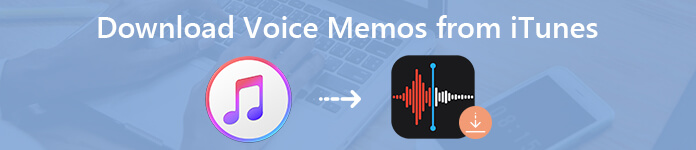
Hvad angår nogle virkelig vigtige optagefiler, kan du kopiere stemmememoer fra iTunes til PC eller Mac for at lave en sikkerhedskopi. iTunes kan bruges til at sikkerhedskopiere og gendanne iPhone-filer. ITunes er dog ikke dit bedste valg. Du kender bivirkningerne, som iTunes vil medføre. Uanset om du har synkroniseret stemmememoer med iTunes eller ej, kan du få noget nyttigt her.
- Del 1: Slet stemmememoer? Fix stemmememoer, der ikke vises i iTunes-biblioteket
- Del 2: Sådan downloades stemmememoer fra iPhone til din computer
Del 1: Slet stemmememoer? Fix stemmememoer, der ikke vises i iTunes-biblioteket
Du kan downloade stemmememoer fra iTunes på din computer ved at synkronisere. Men hvad nu hvis optagelsen af stemmememo slettes fra iTunes-biblioteket ved en fejltagelse? For det første skal du kontrollere dens placering for at finde stemmememoer i iTunes.
Hvor er stemmememoer lagret på pc:
C: \ Brugere \ NAME \ Musik \ iTunes \ iTunes Media \ Stemmememoer
Hvor er stemmememoer lagret på Mac:
/ Brugere / NAME / Musik / iTunes / iTunes Media / Stemmemeddelelser
Hvis det slettede iPhone-stemmememo forsvandt, skal du kontrollere dine tidligere iTunes-sikkerhedskopifiler. ITunes-sikkerhedskopifilen er ikke synlig. Heldigvis kan du bruge Apeaksoft iPhone Data Recovery for at downloade stemmememoer fra iTunes-backup selektivt og sikkert. Hvad mere er, du kan gendanne stemmememoer fra iPhone sig selv eller iCloud-sikkerhedskopi også.
Vigtigste funktioner i iPhone Data Recovery
Apeaksoft iPhone Data Recovery
- Gendan selektivt stemmememoer, voicemail, meddelelser, WhatsApp, linje og mere fra iTunes-sikkerhedskopi.
- Gendan iOS-filer fleksibelt fra iOS-enhed eller iCloud-sikkerhedskopi.
- Se stemmememoer i iTunes før gendannelse.
- Årsag intet datatab før og efter gendannelse af iPhone med iTunes-sikkerhedskopi.
- Understøtter alle populære iOS-enheder og iOS-versioner, inklusive iOS 17 og iPhone 15 Pro Max.
Sådan gendannes slettede eller mistede iTunes Voice Memos
Gratis download, installation og lancering iPhone Data Recovery. Sæt iPhone i computeren via et USB-kabel. Sørg for, at du har synkroniseret iPhone med iTunes på denne computer før.

Klik på "Gendan fra iTunes Backup-fil" i venstre rude. Alle dine iTunes-sikkerhedskopifiler vises med den seneste sikkerhedskopidato og serienummer. Vælg den mest relevante iTunes-sikkerhedskopi, og klik derefter på "Start scanning" for at komme videre.

Klik på "Stemmememoer" under "Memoer og andre". Du kan finde alle iTunes stemmememos backup filer med detaljerede oplysninger. Marker før stemme memo optagelse fil, du vil gendanne. Endelig skal du klikke på "Gendan" for at eksportere stemmememoer fra iTunes til din computer.

Del 2: Sådan downloades stemmememoer fra iPhone til din computer
Apeaksoft iPhone Transfer er i stand til at overføre filer fra iPhone til PC, Mac, iTunes eller en anden iOS-enhed. Takket være den høje overførselshastighed kan du overføre timer med stemmememoer uden hurtigt at miste kvalitet. Med den indbyggede lydadministrator og ringetone maker kan du organisere og redigere iPhone stemmememoer og eksporter ringetoner med lethed. Det er super let at overføre stemmememoer fra iPhone til computer uden at synkronisere.
Hvad du kan få fra iPhone Transfer Software
- Overfør stemmemeddelelser, voicemail, fotos, musik, videoer, beskeder, kontakter og flere filer.
- Overfør data fra iPhone til iPhone, iPhone til PC / Mac, PC / Mac til iPhone.
- Flyt data mellem iTunes og PC / Mac / iOS-enheder sikkert.
- Importer lyd til at oprette ringetoner fra iPhone-stemmememoer, downloadede sange og mere.
- Slet / omdøb / opret / eksporter din afspilningsliste, rediger ID3-oplysninger og få vist indhold i medieservicen.
Sådan overføres stemmememoer fra iPhone til computer uden iTunes
Start iPhone overførselssoftware efter installationen. Tilslut iPhone til pc via et USB-kabel. Tryk på "Tillid" på din iPhone. Senere kan du se de grundlæggende oplysninger på din iPhone efter at være scannet.

Klik på "Musik" i venstre rude. Du kan se forskellige mapper i kategorien "Musik". Klik på "Stemmememoer" for at få adgang til alle stemmememoer på iPhone. Vælg de stemmememoer, du vil flytte. Klik derefter på "Eksporter til" i øverste værktøjslinje.

Klik på "Eksporter til pc" for at overføre stemmememoer fra iPhone til computer uden iTunes. Du kan indstille outputmappen til at gemme de valgte iPhone-stemmememoer. Desuden kan du også vælge "Eksporter til iTunes" for at få stemmememoer fra iPhone til iTunes sikkert.
Når du vælger "Eksporter til pc", så glem det ikke konverter stemmememoer til MP3 direkte til åbning på de fleste enheder.
Når du vælger "Eksporter til iTunes", kan du importere stemmememoer i iMovie gennem iTunes.

Alt i alt kan du fleksibelt gendanne stemmememoer fra iTunes-sikkerhedskopi med Apeaksoft iPhone Data Recovery. Programmet giver også brugere mulighed for at gendanne slettede eller mistede data fra iCloud-sikkerhedskopi. Selvom du har slettet stemmememoer på både iPhone og computer, er det stadig muligt Gendan iPhone uden iTunes eller iCloud. Bare sørg for, at der ikke er nye filer, der er gemt samme sted.
Med hensyn til Apeaksoft iPhone Transfer kan programmet hjælpe dig få stemmemeddelelser fra iPhone sikkert og hurtigt. Det understøttes ikke for at se stemmememoer i iTunes-backup direkte. Du skal køre iPhone Transfer for at omgå begrænsninger mellem iTunes og telefoner / computere. Uanset hvilken metode du vælger, kan du downloade stemmememoer fra iTunes med succes.



 iPhone Data Recovery
iPhone Data Recovery iOS System Recovery
iOS System Recovery iOS Data Backup & Restore
iOS Data Backup & Restore IOS Screen Recorder
IOS Screen Recorder MobieTrans
MobieTrans iPhone Overførsel
iPhone Overførsel iPhone Eraser
iPhone Eraser WhatsApp-overførsel
WhatsApp-overførsel iOS Unlocker
iOS Unlocker Gratis HEIC Converter
Gratis HEIC Converter iPhone Location Changer
iPhone Location Changer Android Data Recovery
Android Data Recovery Broken Android Data Extraction
Broken Android Data Extraction Android Data Backup & Gendan
Android Data Backup & Gendan Telefonoverførsel
Telefonoverførsel Data Recovery
Data Recovery Blu-ray afspiller
Blu-ray afspiller Mac Cleaner
Mac Cleaner DVD Creator
DVD Creator PDF Converter Ultimate
PDF Converter Ultimate Windows Password Reset
Windows Password Reset Telefon spejl
Telefon spejl Video Converter Ultimate
Video Converter Ultimate video editor
video editor Screen Recorder
Screen Recorder PPT til Video Converter
PPT til Video Converter Slideshow Maker
Slideshow Maker Gratis Video Converter
Gratis Video Converter Gratis Screen Recorder
Gratis Screen Recorder Gratis HEIC Converter
Gratis HEIC Converter Gratis videokompressor
Gratis videokompressor Gratis PDF-kompressor
Gratis PDF-kompressor Gratis Audio Converter
Gratis Audio Converter Gratis lydoptager
Gratis lydoptager Gratis Video Joiner
Gratis Video Joiner Gratis billedkompressor
Gratis billedkompressor Gratis baggrundsviskelæder
Gratis baggrundsviskelæder Gratis billedopskalere
Gratis billedopskalere Gratis vandmærkefjerner
Gratis vandmærkefjerner iPhone Screen Lock
iPhone Screen Lock Puslespil Cube
Puslespil Cube





